Ngaphakathi kwesistimu yokusebenza ye-macOS, kunamakhulu ezinqamuleli namasu ahlukene angenza ikhompuyutha yakho ye-Apple yansuku zonke isebenzise ngokushesha futhi kujabulise ngokwengeziwe. Kukhona ubuhle ngobulula, futhi lokho kuyiqiniso nakulokhu. Ake sibheke ndawonye amathiphu namasu asheshayo angama-25 avame ukunganakwa futhi wonke umsebenzisi we-macOS okufanele azi ngasikhathi sinye.
Kungaba njalo okuthakaselayo

Amathiphu namasu asheshayo angama-25 kuwo wonke umsebenzisi we-macOS
Izilawuli zedeskithophu nezisetshenziswa
- Ivula Ukukhanya - uma ufuna ukwenza kusebenze i-Spotlight, okuwuhlobo lwenjini yokusesha ye-Google ku-Mac yakho, cindezela isinqamuleli sekhibhodi Command + Space. Ngaphezu kokusesha, ungasebenzisa futhi i-Spotlight ukuze uxazulule ukusebenza kwezibalo noma ukuguqula amayunithi.
- Ukushintsha phakathi kwezinhlelo zokusebenza - ukushintsha phakathi kwezinhlelo zokusebenza, cindezela isinqamuleli sekhibhodi Command + Tab. Cindezela ukhiye we-Tab ngenkathi ubambe ukhiye we-Command kaningi ukuhamba phakathi kwezinhlelo zokusebenza.
- Vala uhlelo lokusebenza - uma usesixhumi esibonakalayo sokushintsha uhlelo (bona ngenhla), uthinta kuhlelo lokusebenza oluthile, bese ukhulula i-Tab bese ucindezela u-Q kanye nokhiye we-Command, uhlelo lokusebenza luzovala.
- Amakhona asebenzayo – uma ungakazisebenzisi, kufanele okungenani uzame. Ungathola izilungiselelo zabo kokuthi Okuthandwayo Kwesistimu -> Ukulawulwa Kwemishini -> Amakhona Asebenzayo. Uma uwasetha futhi uhambisa igundane kwelinye lamakhona asebenzayo esikrini, isenzo esithile sokusetha ngaphambilini sizokwenzeka.
- Amakhona Asebenzayo Athuthukile – uma kwenzeka, ngemva kokuvula Amakhona Asebenzayo, uqhubeka nokuvula izenzo ezisethiwe ngephutha, ubambe inkinobho ethi Khetha ngenkathi usetha. Amakhona asebenzayo abe esecushwa kuphela uma ubambe inkinobho ethi Khetha.
- Efihla iwindi – uma ufuna ukufihla ngokushesha iwindi elithile kudeskithophu, cindezela isinqamuleli sekhibhodi Command + H. Uhlelo lokusebenza olunefasitela lalo luyanyamalala, kodwa ungakwazi ukulufinyelela futhi ngokushesha nge-Command + Tab.
- Fihla wonke amawindi - ungenza wonke amawindi ngaphandle kwalena okuyo afihlwe. Vele ucindezele isinqamuleli sekhibhodi okuthi Option + Command + H.
- Yengeza ideskithophu entsha – uma ufuna ukwengeza ideskithophu entsha, cindezela ukhiye F3, bese uchofoza uphawu + olusekhoneni eliphezulu kwesokudla.
- Ukuhamba phakathi kwezindawo - uma usebenzisa izindawo eziningi, ungahamba ngokushesha phakathi kwazo ngokubamba ukhiye wokulawula, bese ucindezela umcibisholo wesokunxele noma wesokudla.
I-16″ MacBook Pro yakamuva:
Ukuphathwa kwefayela nefolda
- Ukuvuleka kwefolda ngokushesha - uma ufuna ukuvula ifolda ngokushesha, mane ubambe ukhiye we-Command kanye nomcibisholo oya phansi. Ukuze ubuyele emuva futhi, bamba u-Laya bese ucindezela umcibisholo oya phezulu.
- Ukuhlanza ubuso - uma une-macOS 10.14 Mojave futhi yafakwa kamuva, ungasebenzisa isici se-Sets. Ukuze wenze lesi sici sisebenze, chofoza kwesokudla kudeskithophu bese ukhetha okuthi Sebenzisa Amasethi kumenyu.
- Ukususwa kwefayela ngokushesha – uma ufuna ukususa ifayela noma ifolda ethile ngokushesha, ukuze ingaveli nakuRecycle Bin, khetha lelo fayela noma ifolda, bese ucindezela isinqamuleli sekhibhodi okuthi Option + Command + Backspace.
- Ifayela eliyimpinda elizenzakalelayo – uma ufuna ukusebenzisa ifayela elithile njengesifanekiso futhi ungafuni ukuthi ifomu lalo langempela lishintshe, chofoza kwesokudla kulo bese ukhetha inketho Ulwazi. Ewindini elisha, bese uhlola inketho yesifanekiso.
Izithombe-skrini
- Ukuthwebula isikrini - I-Command + Shift + 3 izothatha isithombe-skrini, i-Command + Shift + 4 izokunikeza inketho yokukhetha ingxenye yesikrini ukuze uthole isithombe-skrini, futhi i-Command + Shift + 5 izobonisa izinketho ezithuthukisiwe, kuhlanganise neyokuthwebula ividiyo. kwesikrini.
- Iwindi elithile kuphela - uma ucindezela u-Command + Shift + 4 ukuze uthathe isithombe-skrini sengxenye nje yesikrini, uma ubamba ibha yesikhala bese uhambisa igundane phezu kwefasitela lesicelo, uzothola inketho yokuthatha kalula futhi ngokushesha isithombe-skrini salokho kanye. ifasitela.
Kungaba njalo okuthakaselayo

safari
- Isithombe Esithombeni (YouTube) - ngenkathi wenza ezinye izinto, ungabuka amavidiyo ku-Mac yakho. Vele usebenzise umsebenzi wesithombe-esithombeni ngokuthi, isibonelo, uvule ividiyo ku-YouTube bese uchofoza kwesokudla kuyo kabili ngokulandelana. Vele ukhethe inketho Isithombe esithombeni kusuka kumenyu ye-pa k.
- Isithombe esithombeni 2 – uma ungayiboni inketho ethi Isithombe Esithombeni usebenzisa le nqubo engenhla, vele uchofoze kwesokudla isithonjana somsindo ebhokisini lombhalo le-URL phezulu ku-Safari, lapho inketho Yesithombe Esithombeni kufanele ivele khona.
- Ukumakwa kwekheli elisheshayo – uma ufuna ukwabelana ngokushesha ngekheli lekhasi okulo nomunye umuntu, cindezela u-Command + L ukuze ugqamise ikheli, bese u-Command + C ukuze ukopishe isixhumanisi ngokushesha.
I-Trackpad
- Ukuhlola kuqala okusheshayo - uma ucindezela i-Trackpad kanzima efayeleni noma isixhumanisi ku-Mac, ungabona ukubuka kuqala kwayo.
- Ukuqamba kabusha ngokushesha - uma ubambe i-Trackpad ngokuqinile kufolda noma igama lefayela, ungayiqamba kabusha ngokushesha.
- Skrola usebenzisa i-Trackpad - ukuze uguqule isiqondiso sokuskrola nge-Trackpad, iya kokuthi Okuncanyelwayo Kwesistimu -> I-Trackpad -> Skrola & Sondeza bese ukhubaza inketho Yokuskrola: yemvelo.
I-Apple Watch ne-Mac
- Vula i-Mac yakho nge-Apple Watch - uma ungumnikazi we-Apple Watch, ungayisebenzisa ukuvula i-Mac noma i-MacBook yakho. Vele uye kokuthi Okuncanyelwayo Kwesistimu -> Ukuphepha Nobumfihlo ukuze uvule izinhlelo zokusebenza zokuvula ne-Mac nge-Apple Watch.
- Qinisekisa nge-Apple Watch esikhundleni sephasiwedi - uma uvule umsebenzi ongenhla futhi une-macOS 10.15 Catalina futhi kamuva, ungasebenzisa i-Apple Watch esikhundleni samaphasiwedi ukwenza izenzo ezihlukahlukene zesistimu, njll.
Isikhungo sezaziso
- Ukwenza kusebenze ngokushesha kwemodi yokuthi Ungaphazamisi – ukwenza kusebenze ngokushesha noma ukuvala imodi yokuthi ungaphazamisi, ubambe inkinobho ethi Khetha, bese uchofoza uphawu lwesikhungo sesaziso ekhoneni eliphezulu kwesokudla kwesikrini.
Kungaba njalo okuthakaselayo

UKlávesnice
- Ukulawula igundane ngekhibhodi - ku-macOS, ungenza kusebenze umsebenzi ongasetshenziswa ukulawula isikhombisi segundane nekhibhodi. Vele uye kokuthi Okuncanyelwayo Kwesistimu -> Ukufinyeleleka -> Izilawuli Zesikhombi -> Ezinye Izilawuli ukuze wenze kusebenze isici esithi Vumela Izinkinobho Zegundane. Lapha, bese uya engxenyeni ethi Izinketho... bese wenza kusebenze inketho Vula futhi uvale izinkinobho zegundane ngokucindezela ukhiye we-Alt izikhathi ezinhlanu. Uma manje ucindezela okuthi Option (Alt) izikhathi ezinhlanu, ungasebenzisa ikhibhodi ukuhambisa ikhesa.
- Ukufinyelela okusheshayo kuzilungiselelo usebenzisa izinkinobho zokusebenza - uma ubamba ukhiye Wokukhetha futhi kanye nawo omunye wokhiye wokusebenza kumugqa ophezulu (okungukuthi, F1, F2, njll.), uzofika ngokushesha kokuncanyelwayo kwesigaba esithile ukhiye wokusebenza ohlobene nawo ( isb. Inketho + yokulawula ukukhanya izokushintsha ukuthi ugade izilungiselelo).





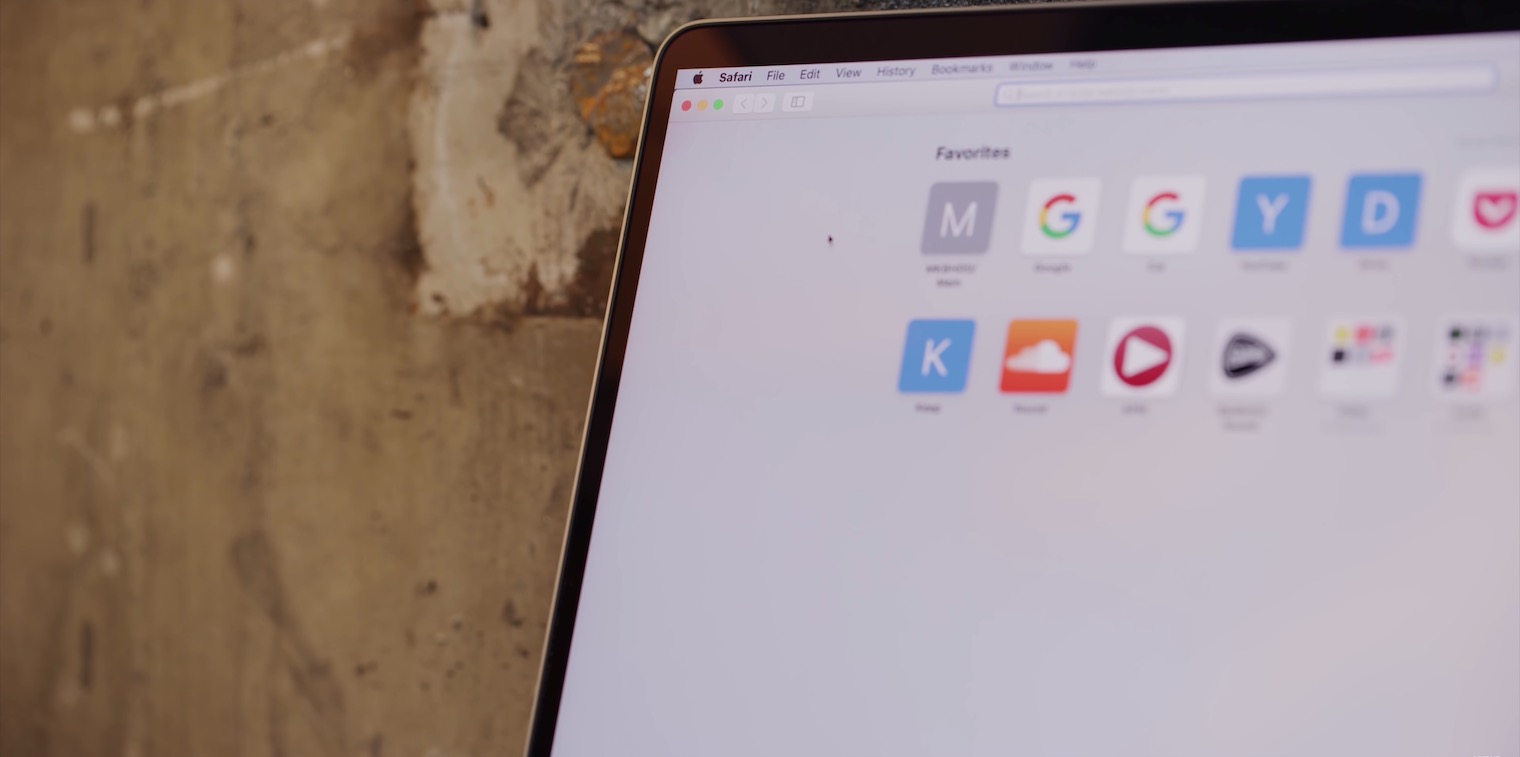


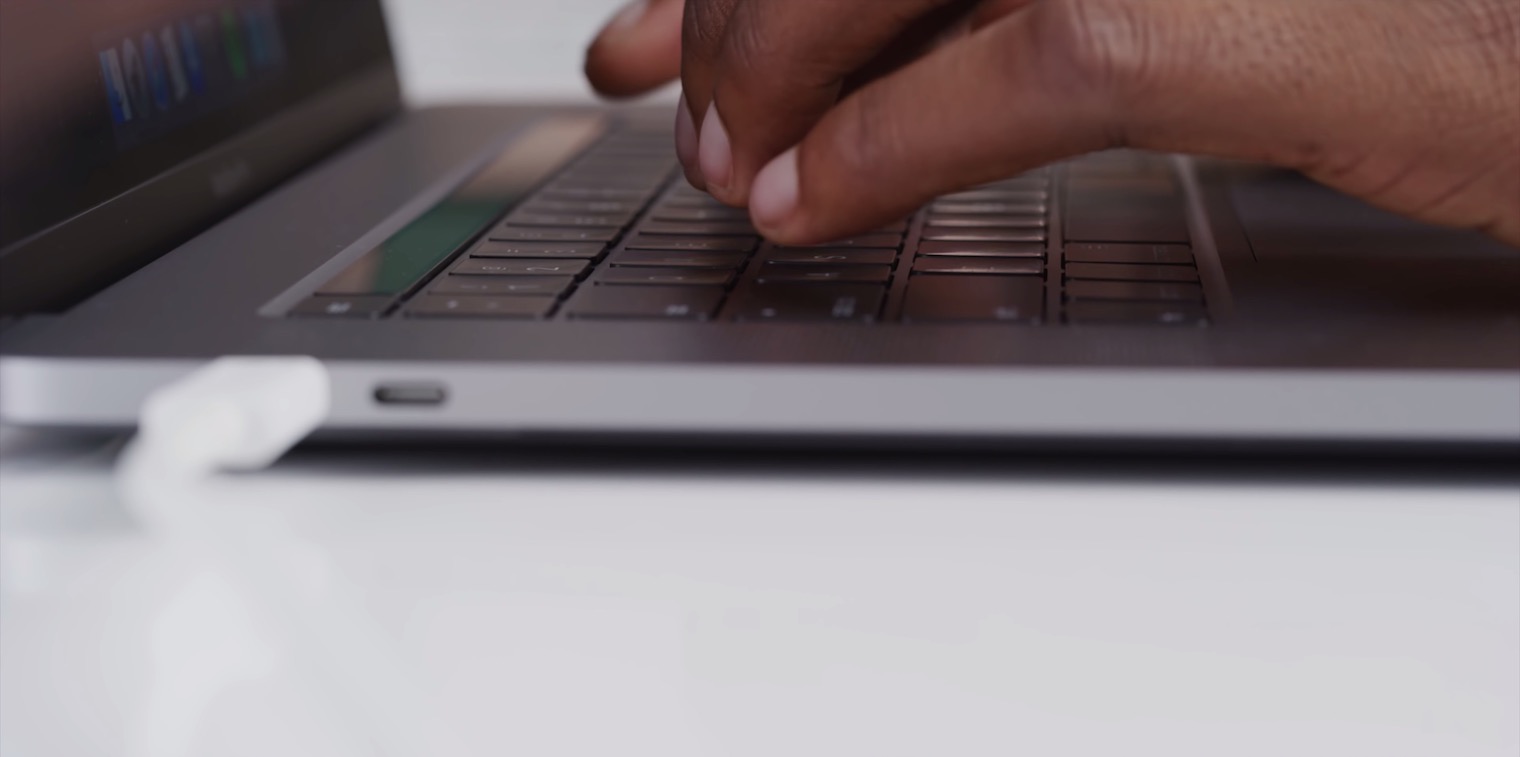






Lezi yizinto ezimbi ezilokhu ziziphindaphinda ezihlokweni eziningi. Ngicela ungitshele ukuthi uwahambisa kanjani kalula amawindi phakathi kwamamonitha ahlukene. Kumnandi ku-WIN, ngibambe igundane nginyakaze. Kuyathusa ku-MAC. Iwindi lizozikhulisa ngokwalo futhi ngeke ngenze lutho ngalo. Kuphakathi kokuthi kukhona iqhinga, noma akekho umthuthukisi we-Apple odumile ocabange ukuxhuma ama-monitor amabili. :-(
Sanibonani, ngithenge igundane lokuqala le-Mac, kodwa noma ngibeka ukunyakaza kwegundane ku-max, kusahamba kancane, ingabe kukhona owaziyo ukuthi igundane lingenziwa ngokushesha okukhulu? Ngokusobala igundane line-DPI ephansi. Lapho ngizama i-Genius MX7015 ene-1600DPI, ishesha kakhulu. Ngakho-ke mhlawumbe ngichithe i-2000 CZK ngegundane langempela